1、首先,我们把需要制表导出数据图的文字内容以表格形式键入excel中。如图中的表格样式,可以看到有多列数据需要单独制图导出。

2、接下来我们先选中需要制图的内容的其中一列,如图所示,移动鼠标把该列内容圈起来就好。
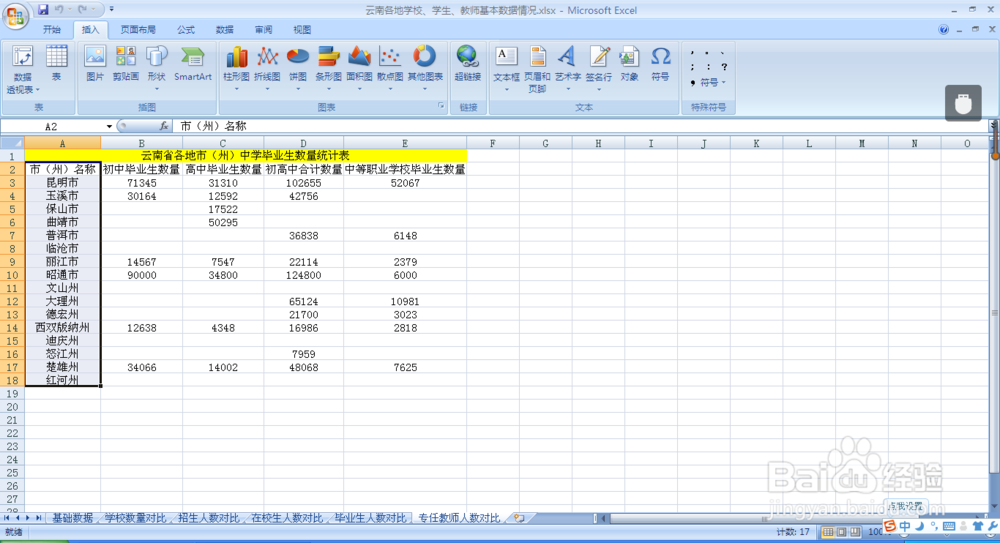
3、然后我们一只手按住ctrl键,另一只手移动鼠标点击需要选中的其它列,如图所示,选中该列的内容(注意,ctrl键不要松开)。选中后可以看到两列数据都已被选中。

4、最后我们松开ctrl键,然后从插入里调出图表选项,点击柱形图或者其它图表,点确定,可以看到我们需要选中的数据已经变成数据图了。以上就是在excel中同时选中几列不相邻的数据制图的方法。有其它问题欢迎大家留言。

